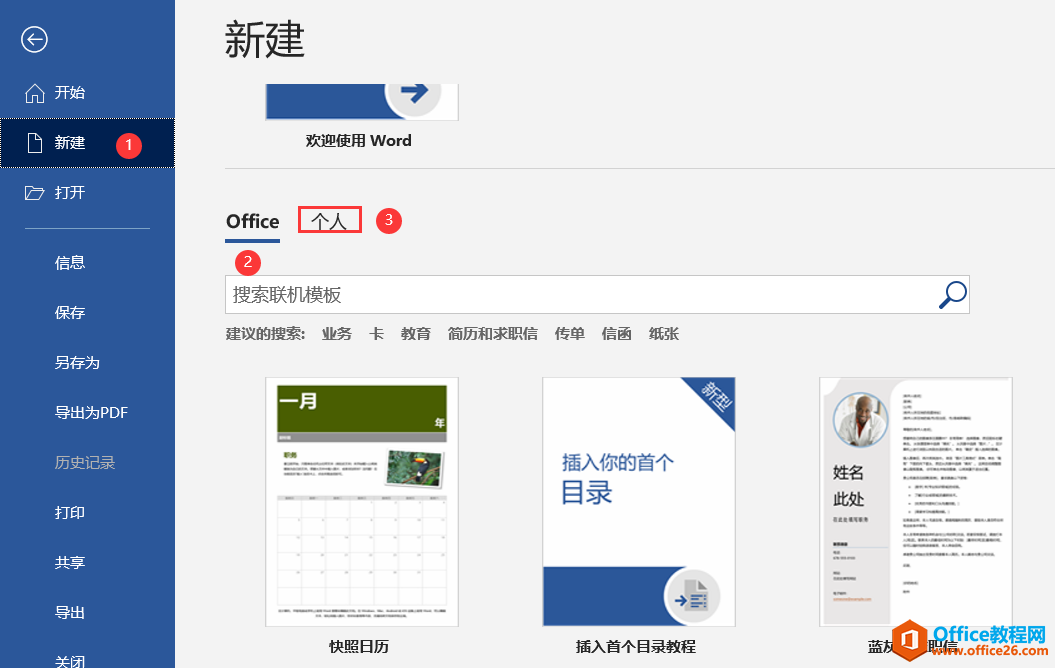我们在平时办公的时候经常需要用到稿纸,而wps为我们提供了多种稿纸的样式,那么,如何在wps中使用稿纸呢?下面就让小编告诉你如何在wps使用稿纸的技巧,希望看完本教程的朋友都能学会wps文字并运用起来。
在wps使用稿纸的方法
打开WPS,进入WPS的工作界面,如图所示:
在右上侧找到搜索输入框,如图所示:
在该输入框内输入稿纸,如图所示:
wps公章制作教程
有些公文需要在文档中添加印章,对于新手来说,可能不知道在wps文字中怎样制作电子印章,下面就让小编告诉你wps怎样制作电子印章的方法,不懂的朋友会请多多学习wps哦。 wps制作电子印章的方法 首先我们新建一个PPT空白页 删除标题选项(左键选中,按Backapace) 然后插入一个圆具体如下图所示
点击后面的搜索,打开稿纸模板界面,如图所示:
在这个界面里选择,我们需要的稿纸模板,如图所示:
点击该模板进入预览模式,如图所示:
在下面找到现在模板选项,如图所示:
点击下载模板,可以看到我们的编辑区就成为了我们选择的稿纸模板了,我们就可以使用了,如图所示:
wps演示怎么制作幻灯片渐变色
wps演示默认的背景是空白的,如果我们想要使wps演示文稿更加美观,那么,我们不妨为wps演示设置渐变色的背景效果,下面就让小编告诉你wps演示怎样设置渐变色背景效果,欢迎大家来到学习wps演示。 wps演示设置渐变色背景效果的方法 首先在电脑上打开WPS演示软件并新建一个空白文档,如下图所示。 点击上方菜